ps在图片编辑与处理方面是非常强大的,我们使用该软件可以将图片处理成很多的图片效果,下面我们就来看看使用ps如何制作液晶电视出屏效果的吧。
操作方法
-
01
打开ps这款软件,进入ps的操作界面,如图所示:
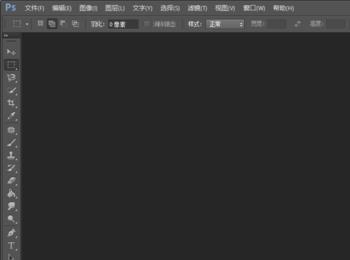
-
02
在该界面内双击鼠标左键,在弹出的对话框内找到我们需要编辑的图片素材,如图所示:
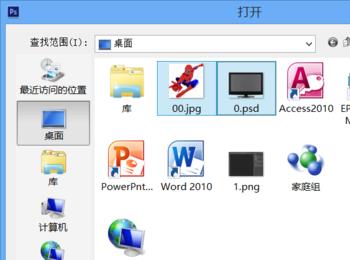
-
03
打开图片后选择液晶电视图片素材,在工具箱内找到魔术棒工具,如图所示:
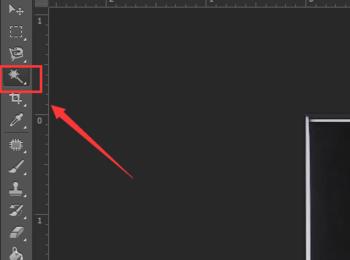
-
04
选择魔术棒工具,在液晶屏上点击鼠标左键得到液晶屏选区,如图所示:
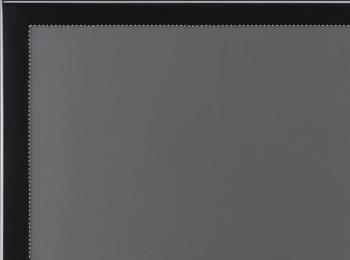
-
05
在选择蜘蛛侠图片素材,使用魔术棒点击背景得到选区,然后按下Ctrl+shift+I键反选选区,如图所示:

-
06
得到蜘蛛侠的选区以后,按下Ctrl+C键将其复制,然后选择液晶电视图片,并按下键盘上的Ctrl+shift+alt+V键将其贴入到液晶屏内,如图所示:

-
07
在图层里就得到了一个蒙版,如图示:

-
08
选择蒙版在工具箱内找到画笔工具,将前景色调为白色,如图所示:

-
09
使用画笔将液晶电视遮盖蜘蛛侠的的部位擦去,最后的出屏效果,如图所示:

